ທ່ານສາມາດນໍາໃຊ້ທີ່ຂ້ອນຂ້າງບໍ່ພໍເທົ່າໃດກິດເພື່ອສື່ສານກ່ຽວກັບ iPhone ຂອງທ່ານ, ຈາກຂໍ້ຄວາມພື້ນເມືອງກັບ WhatsApp ກັບ Telegram. ມັນເປັນຄໍາຮ້ອງສະຫມັກທີ່ມີຊື່ສຸດທ້າຍທີ່ພວກເຮົາຈະຈັດການກັບໃນບົດຄວາມຂອງພວກເຮົາໃນມື້ນີ້, ເຊິ່ງພວກເຮົາຈະແນະນໍາ 5 ຄໍາແນະນໍາແລະ tricks ທີ່ຈະເຮັດໃຫ້ການນໍາໃຊ້ Telegram ໃນ iPhone ດີກວ່າສໍາລັບທ່ານ.
ມັນອາດຈະເປັນ ສົນໃຈເຈົ້າ

ໂຟນເດີສໍາລັບການສົນທະນາ
ຫນຶ່ງໃນລັກສະນະທີ່ສະເຫນີໂດຍແອັບຯ Telegram ສໍາລັບ iPhone ແມ່ນຄວາມສາມາດໃນການຈັດການການສົນທະນາຂອງທ່ານໂດຍໃຊ້ອັນທີ່ເອີ້ນວ່າໂຟນເດີ. ຂໍຂອບໃຈກັບການປັບປຸງນີ້, ທ່ານສາມາດມີກໍລະນີທີ່ດີກວ່າຫຼາຍກ່ຽວກັບການສົນທະນາຂອງທ່ານແລະຈັດໃຫ້ເຂົາເຈົ້າແນ່ນອນຕາມຄວາມມັກຂອງທ່ານ. ໃນໜ້າຈໍຫຼັກຂອງແອັບ Telegram, ແຕະ ໄອຄອນການຕັ້ງຄ່າຢູ່ມຸມຂວາລຸ່ມ. ໃຫ້ຄລິກໃສ່ ໂຟນເດີສົນທະນາ -> ສ້າງໂຟນເດີໃຫມ່. ຫຼັງຈາກນັ້ນ, ສິ່ງທີ່ທ່ານຕ້ອງເຮັດແມ່ນຕັ້ງຊື່ໃຫມ່ ສ້າງໂຟນເດີ, ເພີ່ມການສົນທະນາທີ່ເລືອກແລະແຕະ ປຸ່ມໃນມຸມຂວາເທິງເພື່ອຢືນຢັນ.
ການແກ້ໄຂຂໍ້ຄວາມທີ່ສົ່ງ
ແນ່ນອນວ່າພວກເຮົາຫຼາຍຄົນມັກຈະສົ່ງຂໍ້ຄວາມກ່ອນທີ່ຈະອ່ານມັນເທື່ອທີສອງ. ມັນມັກຈະເກີດຂຶ້ນໄດ້ທີ່ທ່ານພົບຄວາມຜິດພາດໃນຂໍ້ຄວາມດັ່ງກ່າວທີ່ທ່ານຕ້ອງການແກ້ໄຂ. ທ່ານສາມາດແກ້ໄຂຂໍ້ຄວາມທີ່ສົ່ງໃນ Telegram. ປ່ອງຢ້ຽມເວລາສໍາລັບຄວາມສາມາດໃນການແກ້ໄຂຂໍ້ຄວາມທີ່ຖືກສົ່ງແມ່ນຈໍາກັດ, ຜູ້ຮັບຈະເຫັນບັນທຶກທີ່ຂໍ້ຄວາມຂອງທ່ານໄດ້ຖືກດັດແກ້. ແກ້ໄຂຂໍ້ຄວາມງ່າຍໆ ກົດປຸ່ມຂໍ້ຄວາມຄ້າງໄວ້, ແລະໃນ ເມນູ, ທີ່ສະແດງ, ເລືອກມັນ ດັດແກ້.
ກວາດຕິດຕາມ
ຄຸນສົມບັດທີ່ນິຍົມອີກອັນໜຶ່ງຂອງ Telegram ແມ່ນຄວາມສາມາດໃນການສົ່ງໄຟລ໌ແນບທີ່ຫາຍໄປໂດຍອັດຕະໂນມັດຫຼັງຈາກຊ່ວງເວລາທີ່ທ່ານຕັ້ງໄວ້. ທໍາອິດ ໄປທາງຊ້າຍຂອງຊ່ອງຂໍ້ຄວາມ ໃຫ້ຄລິກໃສ່ ໄອຄອນໄຟລ໌ແນບ ແລະຫຼັງຈາກນັ້ນເລືອກເອົາໄຟລ໌ແນບທີ່ຕ້ອງການ. ກົດຍາວ ປຸ່ມສົ່ງ, ເລືອກໃນເມນູ ສົ່ງດ້ວຍເຄື່ອງຈັບເວລາ ແລະຫຼັງຈາກນັ້ນເລືອກເວລາຫຼັງຈາກນັ້ນສິ່ງທີ່ແນບມາຄວນລຶບມັນເອງ. ຢ່າງໃດກໍຕາມ, ຈົ່ງຈື່ໄວ້ວ່າເຖິງແມ່ນວ່າຕົວຈັບເວລາຖືກກໍານົດໃຫ້ລຶບຂໍ້ຄວາມ, ຜູ້ຮັບຍັງສາມາດຖ່າຍຮູບຫນ້າຈໍຂອງໄຟລ໌ແນບໄດ້.
ສຳເນົາ ແລະວາງຂໍ້ຄວາມຈາກຂໍ້ຄວາມ
Telegram ຍັງສະເຫນີໃຫ້ຜູ້ໃຊ້ຂອງຕົນ, ສໍາລັບການຍົກຕົວຢ່າງ, ທາງເລືອກໃນການເລືອກສ່ວນສະເພາະໃດຫນຶ່ງຂອງຂໍ້ຄວາມ, ຄັດລອກມັນແລະຫຼັງຈາກນັ້ນວາງໄວ້ບ່ອນອື່ນ. ຂັ້ນຕອນແມ່ນງ່າຍດາຍ - ທໍາອິດ ກົດຄ້າງໄວ້ຂໍ້ຄວາມ, ສ່ວນຫນຶ່ງຂອງທີ່ທ່ານຕ້ອງການຄັດລອກ. ຫຼັງຈາກນັ້ນອີກເທື່ອຫນຶ່ງ ຍາວກົດພື້ນທີ່, ທີ່ທ່ານຕ້ອງການທີ່ຈະສໍາເນົາ, ແລະ ດ້ວຍການຊ່ວຍເຫຼືອຂອງ sliders ແກ້ໄຂເນື້ອໃນຂອງມັນ. ຫຼັງຈາກນັ້ນ, ພຽງແຕ່ເລືອກວ່າທ່ານຕ້ອງການທີ່ຈະສໍາເນົາ, ການຄົ້ນຫາຫຼືພຽງແຕ່ແບ່ງປັນຂໍ້ຄວາມທີ່ເລືອກ.
ຊອກຫາ ແລະຝັງວິດີໂອ ແລະ GIFs
ທ່ານຍັງສາມາດເພີ່ມວິດີໂອ YouTube ຫຼື GIFs ເຄື່ອນໄຫວໃສ່ຂໍ້ຄວາມ Telegram ໄດ້. ໃນເລື່ອງນີ້, Telegram ສະເຫນີການປັບປຸງທີ່ເປັນປະໂຫຍດທີ່ຈະເຮັດໃຫ້ທ່ານເລືອກຮູບພາບຫຼືວິດີໂອທີ່ເຫມາະສົມ. ຖ້າທ່ານຕ້ອງການເພີ່ມ GIF ຫຼືວິດີໂອໃສ່ຂໍ້ຄວາມ Telegram ຂອງທ່ານ, ທໍາອິດ ກັບຂໍ້ຄວາມ ເຂົ້າ “@gif” ຫຼື “@youtube” ຂຶ້ນກັບປະເພດຂອງເນື້ອຫາທີ່ທ່ານຕ້ອງການເພີ່ມແລະເພີ່ມ ຄໍາສໍາຄັນທີ່ເຫມາະສົມ.
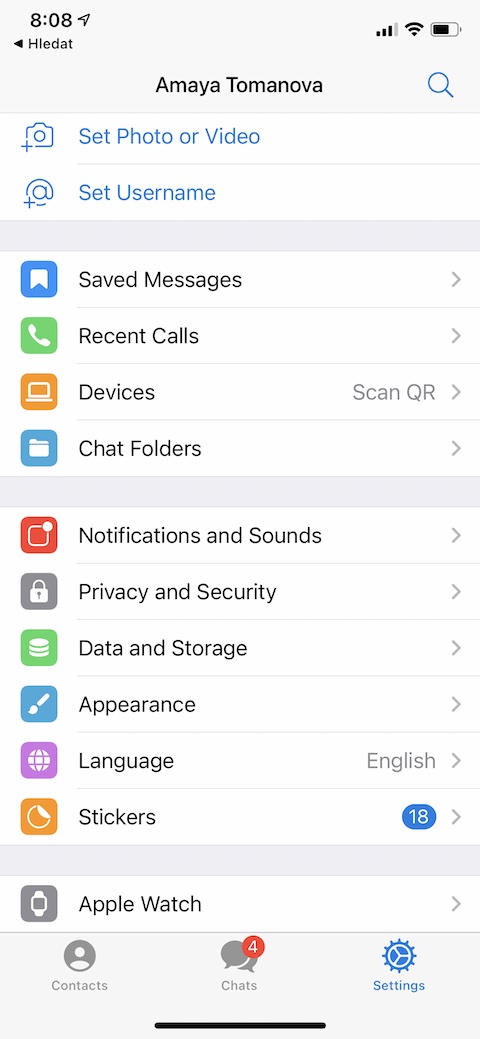

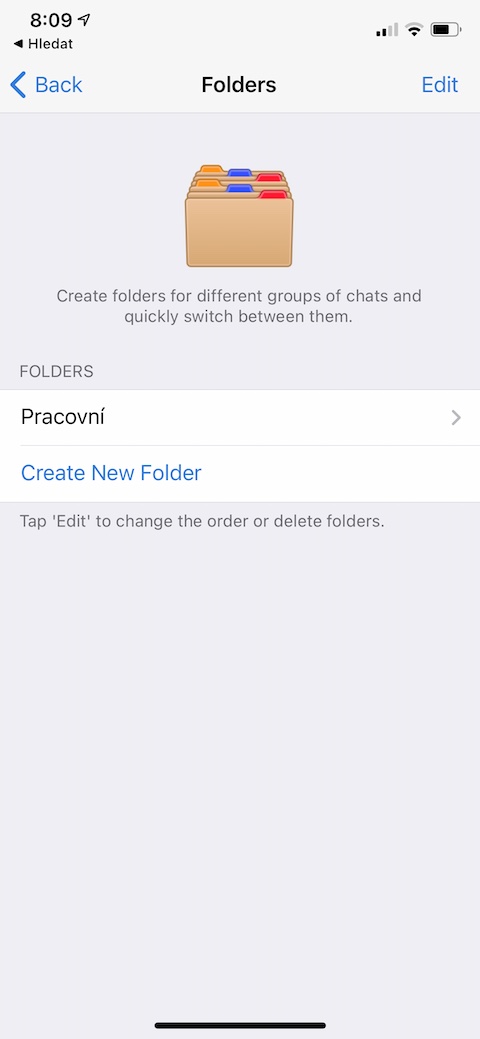

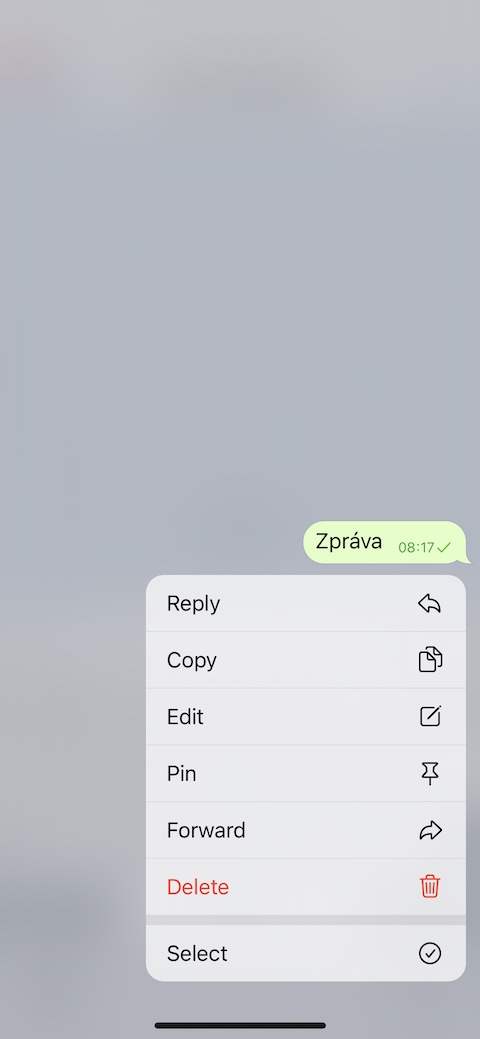


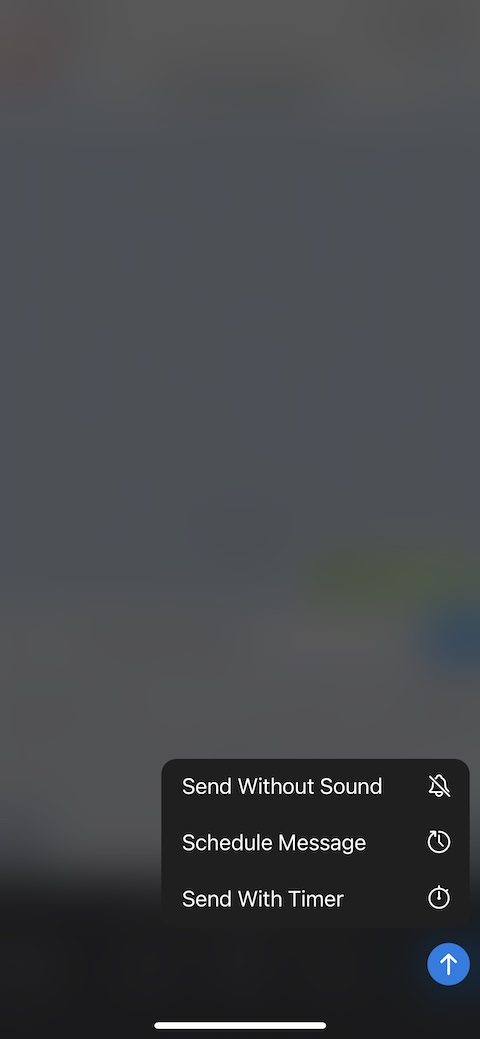
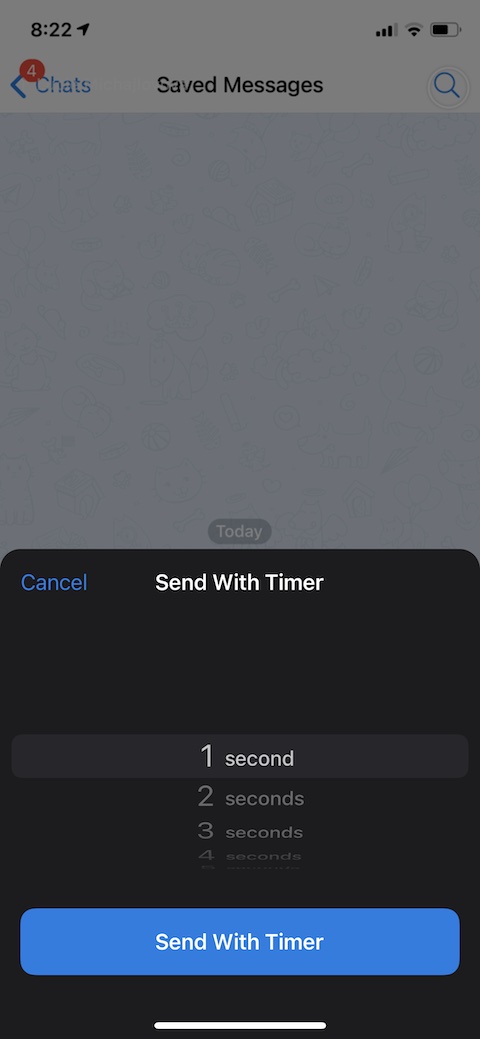
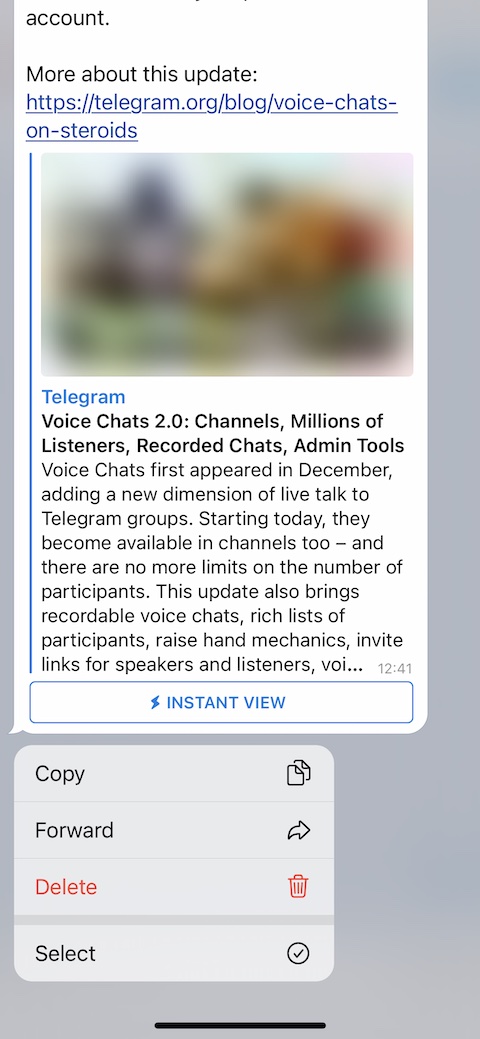
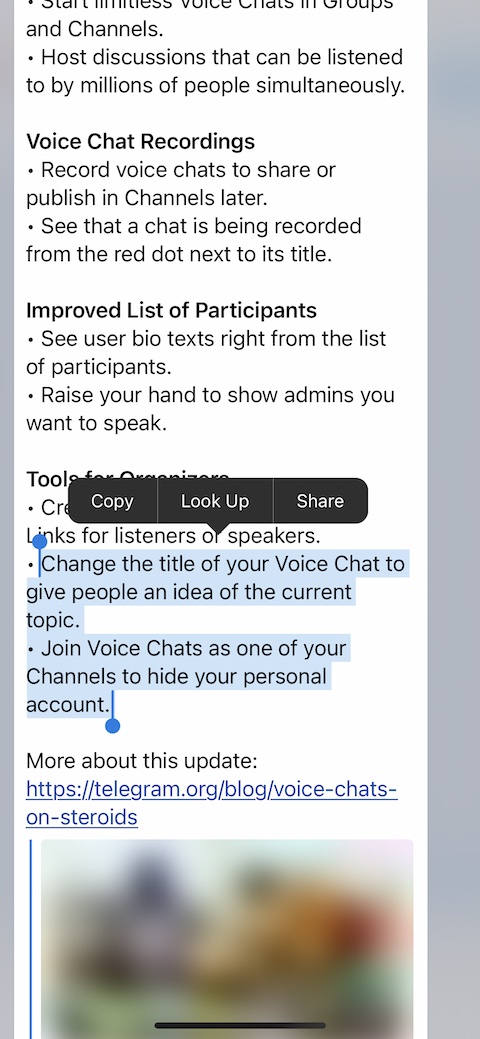
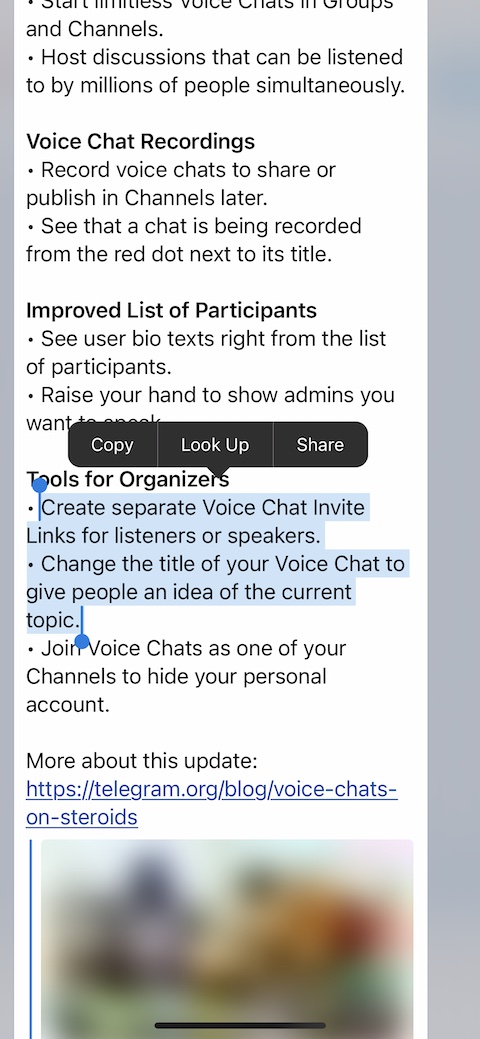
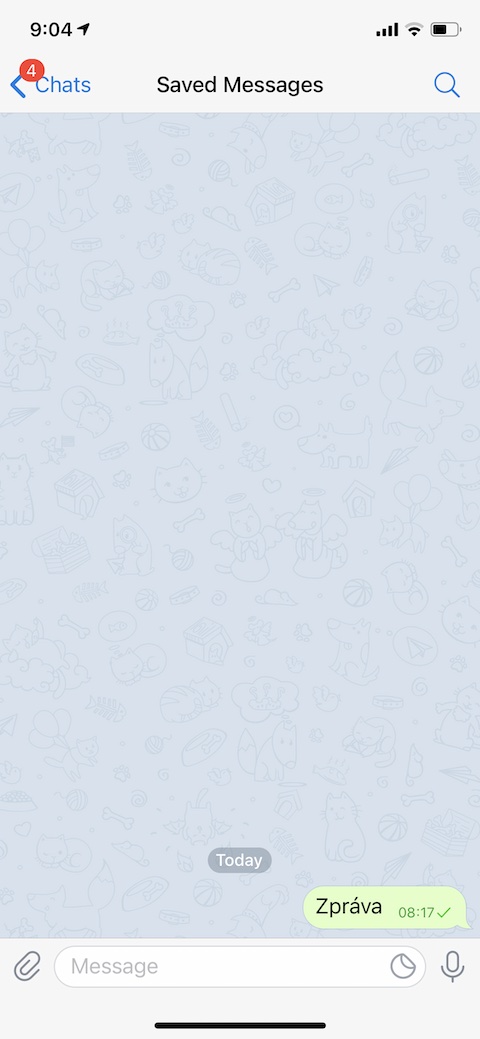
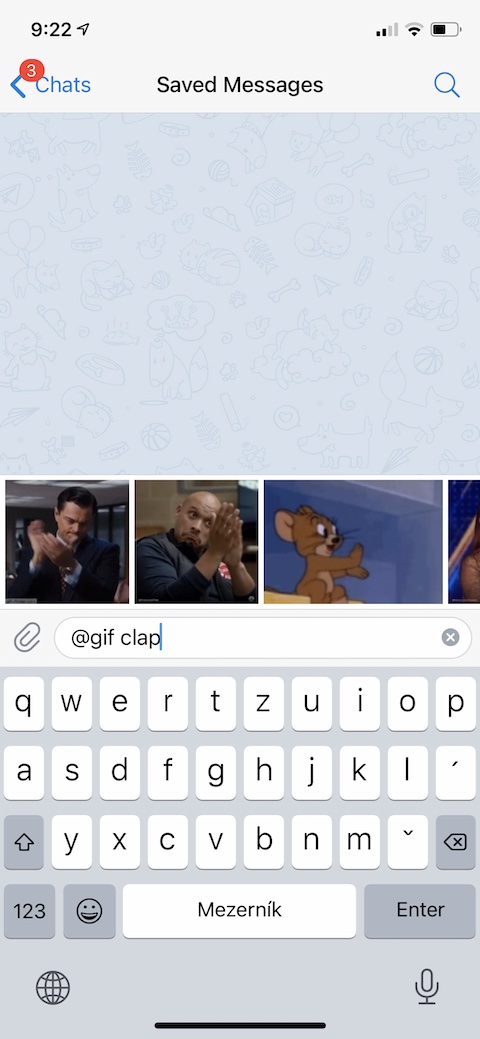
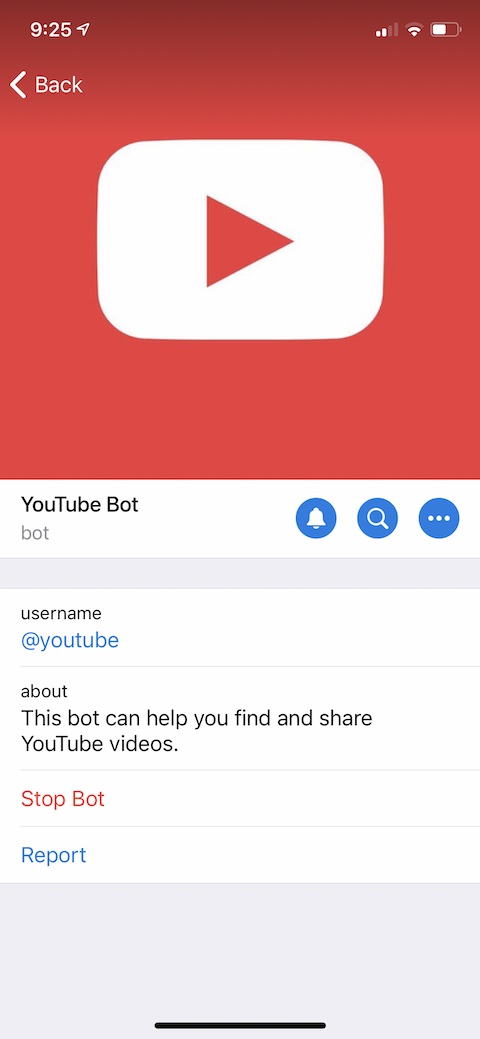
Robin Hood